Quảng cáo trên trang web đôi khi vô tình xuất hiện làm bạn cảm thấy khó chịu? Mời xem bài hướng dẫn chặn quảng cáo trên Firefox ngay sau đây.
Quảng cáo trên trang web đôi khi vô tình xuất hiện làm bạn cảm thấy khó chịu? Mời xem bài hướng dẫn chặn quảng cáo trên Firefox ngay sau đây.
Bạn đang đọc: Hướng dẫn chặn quảng cáo trên Firefox
Hướng dẫn chặn quảng cáo trên Firefox
Bước 1: mở trình duyệt Firefox và truy cập vào đường dẫn này để vào trang web tìm kiếm ứng dụng cho Firefox.
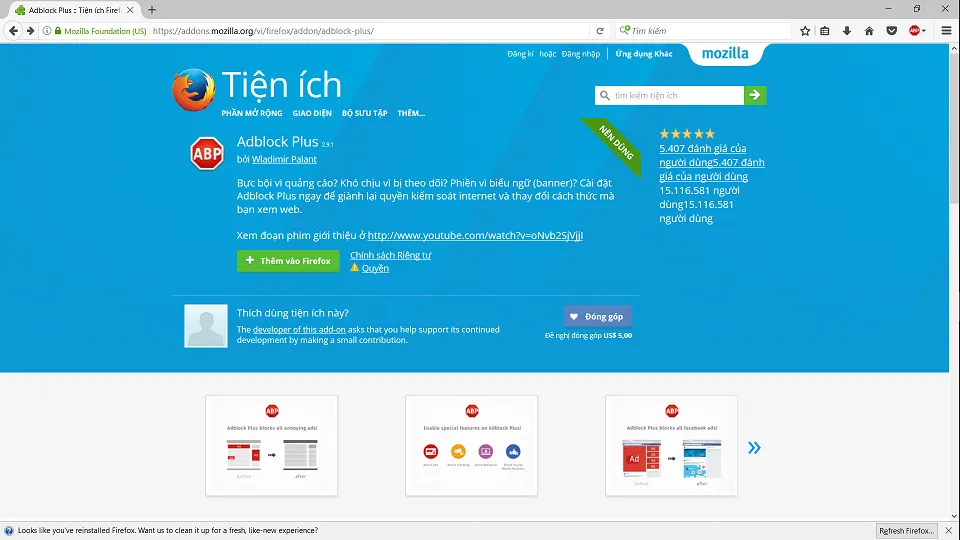
Giao diện thêm tiện ích của trình duyệt
Bước 2: từ khung tìm kiếm bạn gõ “Adblock Plus” và nhấn enter
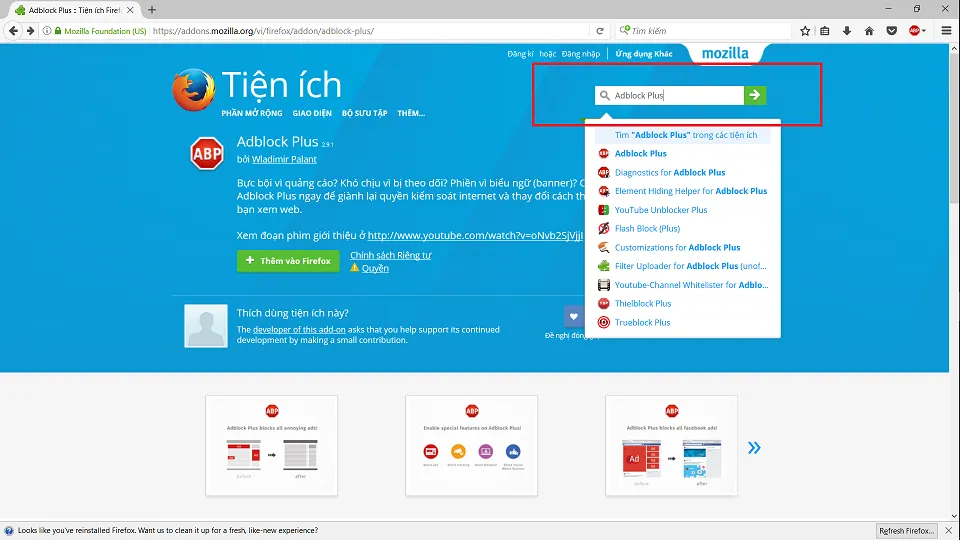
Tìm kiếm ứng dụng Adblock Plus
Bước 3: Chọn thêm vào Firefox
Tìm hiểu thêm: Tổng hợp 10+ Preset Camera Raw màu Hàn Quốc đẹp lung linh, cho ra những bức ảnh “triệu like”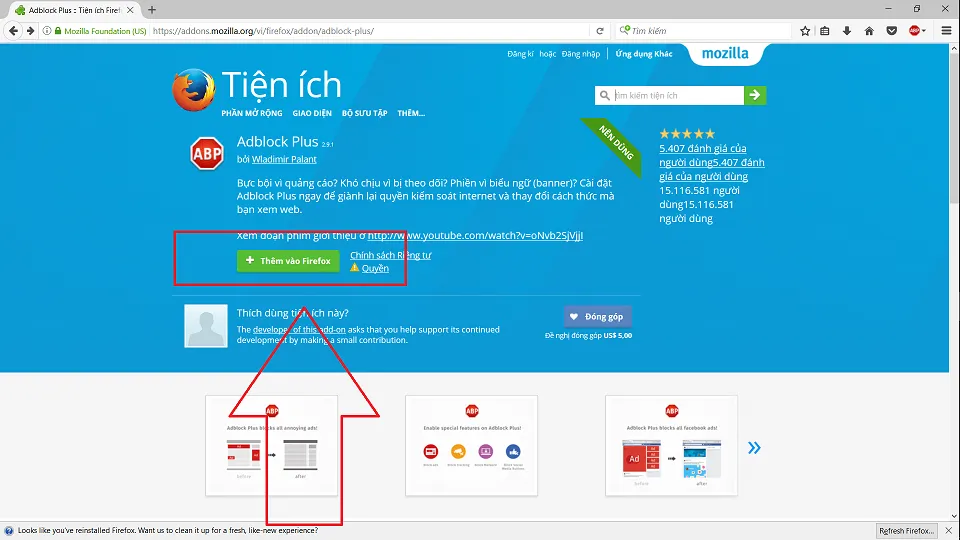
Thêm ứng dụng Adblock Plus vào trình duyệt
Bước 4: Sau khi cài đặt xong bạn sẽ thấy icon Ablock Plus được thêm vào.
Như vậy là bạn đã hoàn thành việc cài đặt ứng dụng chặn quảng cáo Adblock Plus. Khi cài đặt xong bạn sẽ thấy ứng dụng được thêm vào phía trên. Từ đây, mọi quảng cáo đều bị vô hiệu hóa khi bạn sử dụng Firefox để duyệt web.
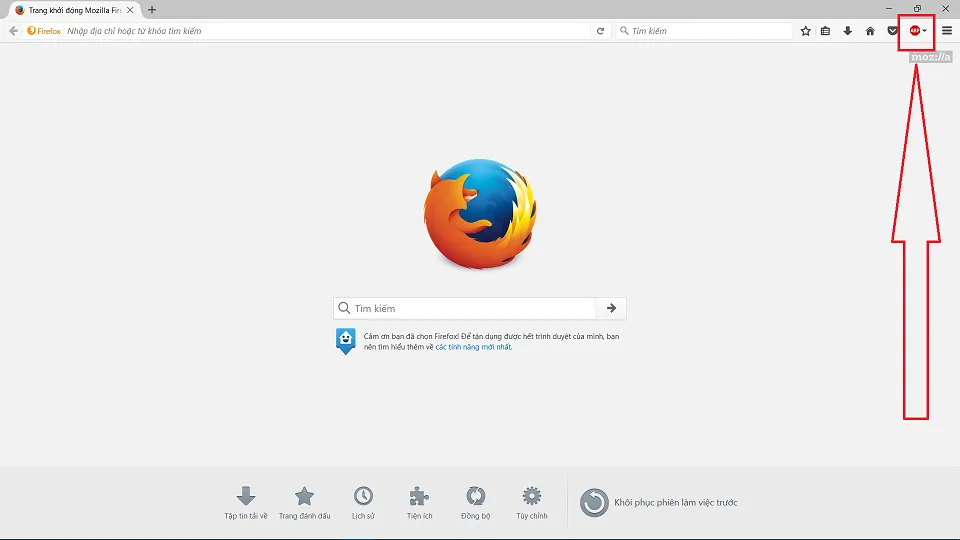
icon ứng dụng xuất hiện trên thanh công cụ
Tuy nhiên, có thể một số trang web không cho phép bạn dùng ứng dụng chặn quảng cáo, nếu bạn đang xem video trang web buộc bạn tắt ứng dụng chặn quảng cáo mới được xem tiếp. Để vô hiệu hóa Adblock Plus click vào icon và chọn vô hiệu hóa trên trang này nếu chỉ vô hiệu hóa trên trang đang bật. Chọn vô hiệu hóa mọi nơi để tắt Adblock Plus.
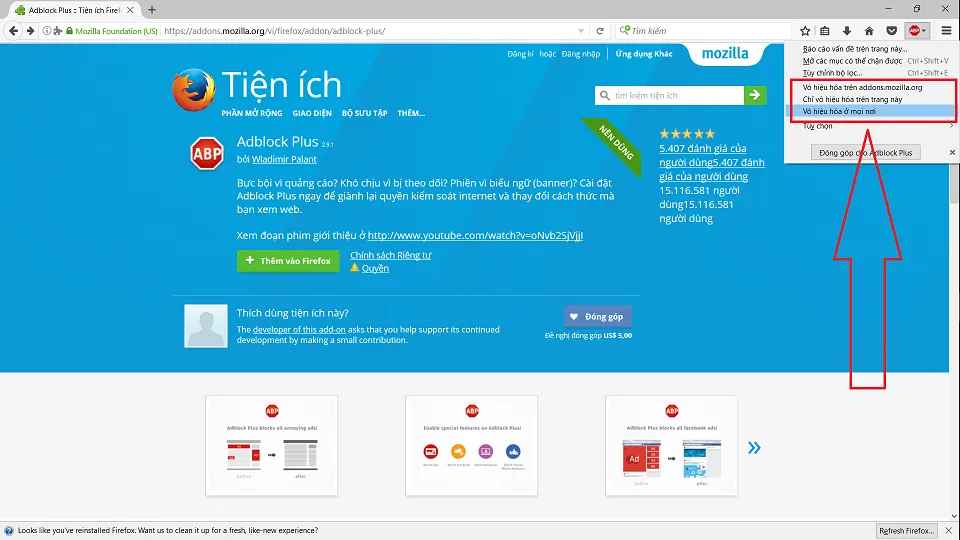
>>>>>Xem thêm: 5 điều bạn cần làm sau khi cập nhật lên Windows 11
Cách vô hiệu hóa Adblock Plus
Như vậy bạn vừa đọc bài thủ thuật Hướng dẫn chặn quảng cáo trên Firefox. Nếu có bất kỳ thắc mắc nào vui lòng comment cuối bài để được giải đáp. Theo dõi trang tin tức của Blogkienthuc.edu.vn để cập nhật các tin tức, đánh giá tư vấn và thủ thuật mới nhất về công nghệ nhé. Chúc bạn thành công.
Xem thêm: Cập nhật Cốc Cốc mới nhất, khắc phục lỗi không cập nhật được Cốc Cốc
Minh Hieu

